Bu yazımda WordPress’e yeni başlayan kullanıcıların bilmediği veya orta düzey WordPress kullanıcılarının göz ardı ettiği WordPress yazı zamanlama özelliğini nasıl kullanacağınızı öğreneceksiniz.
WordPress Yazı Zamanlama Özelliği Neden Kullanılır?
Her web sitesinin en fazla ziyaret edildiği zaman aralıkları vardır. Kendimden örnek vermem gerekirse; futbol blogumda bu zaman aralığı hafta sonuydu. Ziyaretçilerimi sitede daha çok tutma amacıyla hafta içi az içerik girip, hafta sonu daha çok içerik yayınlıyordum. Hafta sonu özel hayatıma zaman ayıramadığım için önceden içerikleri hazırlayıp yazıları hafta sonuna zamanlıyordum. Hem özel hayatım sekteye uğramıyordu hem de en çok tık aldığım saat ve günde yeni içerikler gösterip ziyaretçilerimin daha uzun süre sitede kalmalarını sağlıyordum.
Film izleme ve program indirme siteleri açtığımda, elimde önceden hazırladığım ya da eski yedeklerimden kalan yüzlerce içerik oluyordu. Yüzlerce içeriği birkaç günde üst üste yayınlamak arama motorları için çok sıkıntılı bir durum. Siteyi spam olarak algılayabiliyorlar ya da iki günde yüz içerik girip sonraki günlerde üç-dört içerik paylaşmak sık güncellenmeyen site kategorisine sokuyor. Arama motorlarına sitenizi istikrarlı göstermek için yazılarınızı zamanlayarak yayınlamanız son derece önemlidir.
WordPress yazı zamanlama özelliğini yukarıda anlattığım nedenlerden dolayı kullandım. Emin olun sizlerde verdiğim örneklere benzer durumlarla karşı karşıya kaldınız veya kalacaksınız.
Tatile çıkacaksınız, internet aboneliğinizi donduracaksınız veya askere gideceksiniz.
Bir şekilde internetten uzak kalmanız gerekebilir. Böyle durumlarda siteniz içerik güncellenmediği için terk edilmiş mi kalsın? Önceden hazırladığınız içerikler yokluğunuzda yayınlanmaya devam etmeli.
Sizlerde yazı zamanlama özelliğini kullanarak kendinize ve sitenize fayda sağlayabilirsiniz.
WordPress Yazı Zamanlaması Nasıl Yapılır?
Öncelikle WordPress admin paneline giriş yapın.
- Yazılar > Yeni Ekle sekmesini açın;

- Sağ üst kısımda yer alan menüde Hemen Yayımla kısmını göreceksiniz, burayı kullanarak zamanlamayı değiştirebilirsiniz.

- Düzenle butonuna tıklayıp; isteğinize göre yayımlama tarihini yıl, ay, gün, saat, dakika şeklinde yeniden belirleyin.

- Yukarıda anlattığım şekilde işlemi tamamladıktan sonra Tamam butonuna tıklayın ve yazınız belirtilen tarihte yayımlanmaya hazır olsun.
Yukarıdaki adımları takip ederek ve görsellerdeki gibi yaparak WordPress altyapısına sahip sitelerinizde yazılarınızı zamanlayabilirsiniz.
Tebrikler! WordPress sitenizde ileri tarihli bir yazı hazırladınız.
Schedule Posts Calendar Eklentisi Aracılığıyla Zamanlanmış Yazı Hazırlama
- WordPress varsayılan zamanlama aracını JavaScript takvimiyle değiştirir.
- Tarihleri manuel olarak girmek yerine grafik üzerinden seçerek girme imkanı sağlar. Bu sayede daha pratik zamanlama yapar ve hatalı tarih girme ihtimali ortadan kalkar.
- Ayların isimlerini değiştirme ve kısaltmayla birlikte çeşitli diğer seçenekler içermektedir.
Düzenli ve sık güncellenen site hepimizin tercihidir. Hangimiz sık güncellenmeyen siteleri düzenli olarak takip ediyor ki? Şahsen etmiyorum. Hatta aramalarda karşıma çıksa bile o siteye genellikle girmiyorum.
Her yazınızı belli aralıklarla yayınlıyorsanız, kullanıcılar da yazılarınızı ne zaman ekleyeceğinizi az çok biliyor olacak. Bu da sadık bir ziyaretçi kitlesi yaratmak demektir. WordPress yazı zamanlama olayını göz ardı etmemenizi şiddetle öneriyorum.
Eğer herhangi bir sorunuz varsa aşağıdaki yorum bölümüne yazabilirsiniz.


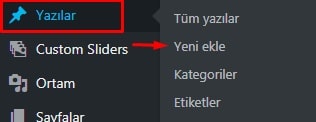

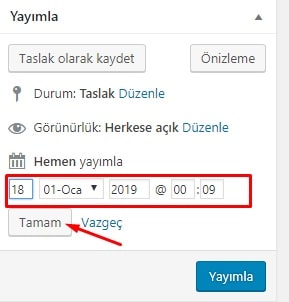

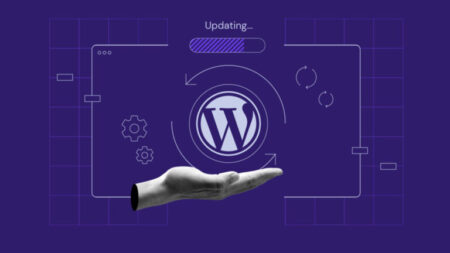

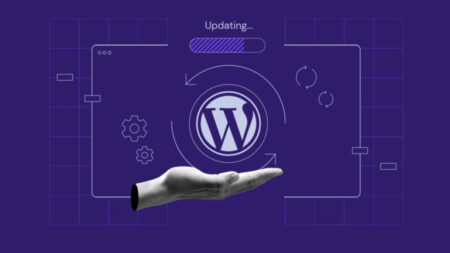
2 yorum
Elinize sağlık bilgilendirici bir yazı olmuş. Bu konu ile ilgili bir problem yaşıyorum. İçeriği paylaşırken ileri bir tarih seçiyorum fakat seçtiğim saatten önce paylaşılıyor. Mesela salı ogleden sonra 5 e ayarladıgım yazı pazartesı aksam 11 de yayımlanıyor. Sebebi ne olabilir ?
WordPress admin paneline girin. Ayarlar > Genel sayfasına tıklayın. Muhtemelen “Zaman Dilimi” kısmında farklı şehir seçili kalmıştır. Zaman Dilimini İstanbul seçerek kaydedin. Muhtemelen sorun çözülecektir.